 visio 2003 官方简体中文版
visio 2003 官方简体中文版
- 软件版本:官方简体中文版
- 软件授权:共享软件
- 软件类型:国产软件
- 软件语言:简体中文
- 应用平台:Winxp/vista/win7/win8/2000/2003
- 更新时间:2022-04-09
- 软件大小:4.6MB
- 软件评分:
- #办公软件
- #visio 2003
- #visio
 Visio 2003是一款由微软官方出品可用于创建、编辑和共享图表的软件,适用于IT和商务人员针对一些复杂信息、系统和流程进行可视化处理、分析和交流。使用Visio 2003可以更加直观快速的获取重要信息,让商业沟通变的更加的清晰明了,让信息演示更轻松有趣。 相似软件版本说明软件地址天翼及时会5.3.7.0 电脑版查看华创Office办公平台7.1 官方版查看云屋网络会议3.25.6 电脑版查看bluejeans2.21.411.0 电脑版查看格式化文件批处理系统1.0 电脑版查看
Visio 2003是一款由微软官方出品可用于创建、编辑和共享图表的软件,适用于IT和商务人员针对一些复杂信息、系统和流程进行可视化处理、分析和交流。使用Visio 2003可以更加直观快速的获取重要信息,让商业沟通变的更加的清晰明了,让信息演示更轻松有趣。 相似软件版本说明软件地址天翼及时会5.3.7.0 电脑版查看华创Office办公平台7.1 官方版查看云屋网络会议3.25.6 电脑版查看bluejeans2.21.411.0 电脑版查看格式化文件批处理系统1.0 电脑版查看
Visio2003功能介绍
标准图表
使用现有的数据,您可以生成许多种类的 Visio 标准图表,包括组织结构图、日程表、日历和甘特图。
帮助文件
自带帮助文件Office Visio 2007 便于 IT 和商务专业人员就复杂信息、系统和流程进行可视化处理、分析和交流。
Visio 2003与Office XP操作界面还是比较像,所以凡是使用过Word的人都不会觉得陌生。
Visio2003系统要求
若要使用 Microsoft Visio® 2003 版,建议的系统配置如下:操作系统为 Microsoft Windows® 2000 Professional,处理器为 Pentium III,内存为 128 MB。下面是计算机运行 Visio 2003 的最低要求,某些 Visio 功能具有附加要求。
最低要求
计算机/处理器 具有 Pentium 处理器的计算机。
Visio Standard
166 MHz 或更高
Visio Professional
200 MHz 或更高
内存 Visio 2003 对 RAM 的要求取决于所使用的操作系统,对于 Visio Standard需要额外 16 MB 内存,对于 Visio Professional 则需要额外 48 MB 内存。
Windows 98 或 Windows 98 第二版
24 MB RAM
Windows Me 或 Microsoft Windows NT®
32 MB RAM
Windows 2000 Professional
64 MB RAM
硬盘 硬盘空间要求将随着配置的不同而不同,选择自定义安装时需要的硬盘空间可多可少。
Visio Standard
110 MB 可用硬盘空间
Visio Professional
170 MB 可用硬盘空间
操作系统 Windows 98、Windows 98 第二版、Windows Millennium Edition (Me)、带 Service Pack 6 (SP6) 或更高版本的 Windows NT 4.0* 或者 Windows 2000 Professional 或更高版本。
驱动器 CD-ROM 驱动器
显示器 256 色的 VGA (640x480) 或更高分辨率的监视器,建议使用 Super VGA (800x600)。
外围设备 Microsoft Mouse、Microsoft IntelliMouse® 或兼容的指针设备。
Visio2003安装教程
1.首先在该页找到“下载地址”处,选择任意地址开始选择。将【Microsoft Office Visio2003】软件包下载至本地后双击解压找到.exe格式程序并双击运行。如下图:在下图界面中我们根据提示填写相应的用户名、缩写、单位信息。(该处如果没有也可以随意填写)填写完后单击【下一步】即可。
2.继续安装进入到Microsoft Office Visio2003的安装类型选择界面,在这个界面里我们选择适合自己的安装类型选项。如:典型安装、完全安装、最小安装、自定义安装,在这里小编建议大家如果没有安装经验的选择典型安装即可,然后单击【浏览】按钮设置Microsoft Office Visio2003的文件存放位置,设置后单击【下一步】继续安装。
3.以上信息都设置完毕会进入信息确认界面,在这个界面里我们还可以选择返回之前的步骤处进行重新设置,如果无误单击【安装】即可。
4.确认安装,Microsoft Office Visio2003将进入到安装进度条界面,在这个界面里我们只需要耐心等待即可。
5.最后,Microsoft Office Visio2003安装成功,会出现如下界面,在这个界面里有个选项小编建议大家谨慎选择。如果你选择该选项将会帮你检查并更新当前软件的版本哦。没有需要的小伙伴们选择直接跳过单击【完成】即可开始体验。
Visio2003使用教程
1.首先我们打开安装好的Microsoft Office Visio2003,然后选择新建一个图标。单击【新建】——【Web 图标】——【网站图】,如下图:
2.选择新建网站图标后,会让我们输入一些信息,我们输入详细地址即可。如果你有其他设置可单击【设置】按钮进行设置。
3.Microsoft Office Visio2003正在创建网站图的过程中,请耐心等待哦。
4.最后,网站图生成完毕,如果你想操作加入其他元素信息可在左侧功能栏处选择添加图片、代码、脚本、音频、图片等。
Visio2003常见问题
visio 2003中如何输入汉字?
1.首先我们创建一个图形后,双击该图形即可在图中位置输入文字
2.我们不想要在图形上输入文字可以单击图中指示的按钮“A”,并圈出想要输入的区域大小即可输入文字。
visio2003怎么画直线?
1.我们单击图中箭头指示的“连接线工具”,选中第一项就可以在空白区域画出直线了
Visio2003更新日志
此版本保留 Visio 全部功能!
删除 Office工具、Office共享功能等其它非必需组件。
更新补丁至最新。
本站为您提供的是MicrosoftVisio安装助手下载,在线安装无捆绑,请放心使用。
本站小编推荐:
有没有还在为各种复杂信息的处理、分析感到吃力?这款由微软官方出品的辅助办公软件——Visio 2003,可以帮我们更加简单视图化的分析、处理各种复杂信息、流程和系统。借助这款辅助办公软件我们可以在进行产品演示时更能突出重要信息,且内容也更容易让观看者轻易获取和理解。另外本站小编还为大家搜集整理了其他【办公】工具供大家选择下载,如:易画办公助手、办公档案管理系统等。
温馨提示1:
1、该版本Office软件目前微软已经停止维护,并不再提供正版维护;
2、为了能为用户提供更好的正版软件使用体验,因此给大家提供下载版本为:Office 365/Office 2016版本;
3、使用盗版软件有法律风险,因此推荐使用正版。
相关专题visio
visio下载
visio 14款visio专题,为您提供visio 2010 简体中文版下载、visio 2016、visio 2013等内容。更多visio内容,请到本站visio专题!...
visio 2003更新日期: 2021-03-25
Vision+更新日期: 2021-07-08
神枪刽子手2:Clear Vision2更新日期: 2016-10-17
田径运动会:The Activision Decathlon更新日期: 2016-10-17
DiskVision更新日期: 2008-03-27
NeroVision Express更新日期: 2006-02-01
MB Free Vedic Astrology Divisional Charts Software更新日期: 2008-11-19
SupervisionCam更新日期: 2005-09-17
visio下载 10款visio下载专题,为您提供visio下载官方下载、visio下载64位、visio下载 免费安装版等内容。更多visio下载内容,请到本站visio下载专题!...
visio更新日期: 2020-10-23
Microsoft Office Visio2021更新日期: 2022-04-08
visio 2003更新日期: 2021-03-25
Vision For Apache更新日期: 2003-07-06
DiskVision更新日期: 2008-03-27
NeroVision Express更新日期: 2006-02-01
JVISION更新日期: 2003-06-23
PhotoVision Pro更新日期: 2003-06-30
-
 易达商品销售发票管理软件 30.2.8 官方版
39MB
易达商品销售发票管理软件 30.2.8 官方版
39MB
-
 迅捷图片压缩 r1.7.9
3.68 MB
迅捷图片压缩 r1.7.9
3.68 MB
-
 豪杰Excel套打精灵 1.008
5MB
豪杰Excel套打精灵 1.008
5MB
-
 轻羽信息自动系统 4.4.1.0
57MB
轻羽信息自动系统 4.4.1.0
57MB
-
 易达合同收款付款管理软件 32.3.9 官方版
38MB
易达合同收款付款管理软件 32.3.9 官方版
38MB
-
 觅讯 v2.0.58.0
251MB
觅讯 v2.0.58.0
251MB
-
 E-prime 3.0
50MB
E-prime 3.0
50MB
-
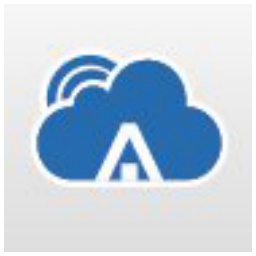 平安云桌面 v4.9.1000
39.95 MB
平安云桌面 v4.9.1000
39.95 MB
-
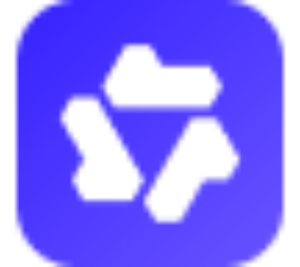 千问web 1.2.0
82.6MB
千问web 1.2.0
82.6MB
-
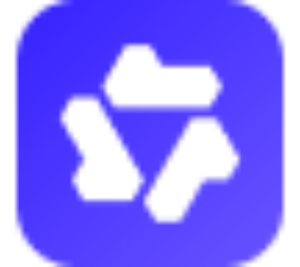 千问web 1.2.0
82.6MB
千问web 1.2.0
82.6MB
-
 豪杰Excel套打精灵 1.008
5MB
豪杰Excel套打精灵 1.008
5MB
-
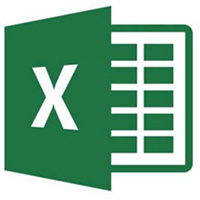 Microsoft Excel 2016 16.0.5508.1000
5.71MB
Microsoft Excel 2016 16.0.5508.1000
5.71MB
-
 易达商品销售发票管理软件 30.2.8 官方版
39MB
易达商品销售发票管理软件 30.2.8 官方版
39MB
-
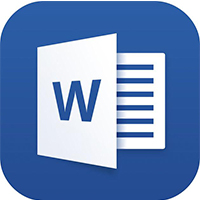 Word 2013 4.3.5.21
5.71MB
Word 2013 4.3.5.21
5.71MB
-
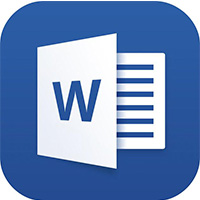 Word 2016 4.3.5.21
5.71MB
Word 2016 4.3.5.21
5.71MB
-
 水精灵 4.0
14.74 MB
水精灵 4.0
14.74 MB
-
 轻羽信息自动系统 4.4.1.0
57MB
轻羽信息自动系统 4.4.1.0
57MB
-
 迅捷图片压缩 r1.7.9
3.68 MB
迅捷图片压缩 r1.7.9
3.68 MB
- 管理软件
- 办公软件
- 记事管理
- 财务管理
- 商业贸易
- 行政管理
- 炒股软件
- 彩票软件
- 旅游餐饮
- 交通运输
- 出版印刷
- 工程建筑
- 机械电子
- 纺织服装
- 健康医药
- 客户管理
- 仓储租借
- 农业相关
- 保险行业
- 审计评估
- 法律法规
- 辅助设计
- 美容美发
- 其它行业
- 教育教学
-
 WPS Office 12.1.0.23125
大小:4.6MB
WPS Office 12.1.0.23125
大小:4.6MB
-
 风灵软件管家 1.0.6.3官方最新版
大小:4.6MB
风灵软件管家 1.0.6.3官方最新版
大小:4.6MB
-
 临商银行网银助手 1.0.20.609
大小:4.6MB
临商银行网银助手 1.0.20.609
大小:4.6MB
-
 WPS Office 2019 12.1.0.23125
大小:4.6MB
WPS Office 2019 12.1.0.23125
大小:4.6MB
-
 Android Studio 2.1.2.0 官方版
大小:4.6MB
Android Studio 2.1.2.0 官方版
大小:4.6MB
-
 WPS Office 12.1.0.23125
大小:4.6MB
WPS Office 12.1.0.23125
大小:4.6MB
-
 themida 2.3.7.0
大小:4.6MB
themida 2.3.7.0
大小:4.6MB
-
 火绒安全软件 6.0.7.11
大小:4.6MB
火绒安全软件 6.0.7.11
大小:4.6MB
-
 迅游 6.0.1012官方版
大小:4.6MB
迅游 6.0.1012官方版
大小:4.6MB
-
 蛋仔派对 v1.0.159
大小:4.6MB
蛋仔派对 v1.0.159
大小:4.6MB
-
 信长之野望14创造 中文版
大小:4.6MB
信长之野望14创造 中文版
大小:4.6MB
-
 僵尸世界大战 中文版
大小:4.6MB
僵尸世界大战 中文版
大小:4.6MB
-
 Outlook Express Backup 16.0.18925.20076
大小:4.6MB
Outlook Express Backup 16.0.18925.20076
大小:4.6MB
-
 按键精灵 v2014.0.6.19549官方版
大小:4.6MB
按键精灵 v2014.0.6.19549官方版
大小:4.6MB
-
 水精灵 4.0
大小:4.6MB
水精灵 4.0
大小:4.6MB
-
 虎先锋打印机驱动大师 1.0.3.8
大小:4.6MB
虎先锋打印机驱动大师 1.0.3.8
大小:4.6MB
-
 ToDesk远程控制软件 4.8.3.3
大小:4.6MB
ToDesk远程控制软件 4.8.3.3
大小:4.6MB
-
 虎牙直播PC客户端 5.28.1.0
大小:4.6MB
虎牙直播PC客户端 5.28.1.0
大小:4.6MB
-
 小鹿拓创意工具 v1.4.412.959
大小:4.6MB
小鹿拓创意工具 v1.4.412.959
大小:4.6MB
-
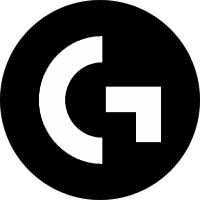 罗技鼠标驱动 10.26.12.0
大小:4.6MB
罗技鼠标驱动 10.26.12.0
大小:4.6MB